How to Hide and Unhide Photo Video in Gallery || जब भी हम मोबाइल में कोई फोटो खींचते हैं, या इंटरनेट से कोई फोटो या वीडियो डाउनलोड करते हैं, तो वह फोटो या वीडियो हमारे फोन गैलरी में सेव हो जाता है, जिसे कोई भी फोन गैलरी खोलकर देख सकता है, लेकिन अगर किसी कारण से आप किसी को छिपाना चाहते हैं अपनी गैलरी से फोटो या वीडियो, तो आज की पोस्ट आप सभी के लिए बहुत फायदेमंद होने वाली है।
आज की पोस्ट में हम Gallery में Photo कैसे छुपाये के बारे में बताएंगे, अक्सर हमारे फोन में ऐसे फोटो वीडियो होते हैं, जिन्हें हम लोगों को दिखाना नहीं चाहते, अगर आप भी नहीं चाहते कि आपके फोन की गैलरी से कोई उस फोटो को देखे। अगर आप दिखाना नहीं चाहते हैं, तो आप उस फोटो वीडियो को गैलरी से छिपा भी सकते हैं। तो आइए जानते हैं गैलरी में फोटो वीडियो को कैसे हाइड करें।
How to Hide and Unhide Photo Video in Gallery || Without Any App
हम बिना किसी फोटो छिपाने वाले ऐप की मदद से भी अपनी गैलरी में किसी भी फोटो या वीडियो को बहुत आसानी से छिपा सकते हैं। आज के समय में लगभग सभी मोबाइल की गैलरी में फोटो छिपाने का विकल्प होता है जिसकी मदद से हम किसी भी फोटो वीडियो को गैलरी से छुपा सकते हैं। अगर आप Gallery में Photo कैसे छुपाये की विधि के बारे में जानना चाहते हैं तो नीचे दी गई प्रक्रिया का पालन करें –
- सबसे पहले आपको अपने फोन में डिफॉल्ट गैलरी ऐप को ओपन करना है।
- एक बार गैलरी ऐप ओपन हो जाने के बाद, आपको उस फोटो या वीडियो पर कुछ समय के लिए क्लिक और होल्ड करना होगा जिसे आप गैलरी से छिपाना चाहते हैं।
- कुछ देर फोटो या वीडियो पर क्लिक करने के बाद नीचे आपको कई विकल्प देखने को मिलेंगे, जिसमें से आपको एल्बम में जोड़ें के विकल्प पर क्लिक करना है।
- एड टू एल्बम के विकल्प पर क्लिक करने के बाद आपको क्रिएट एन एल्बम, हिडन एल्बम और कई अन्य एल्बम का विकल्प देखने को मिलेगा, लेकिन आपको हिडन एल्बम के विकल्प पर क्लिक करना होगा।
- जैसे ही आप हिडन फाइल के ऑप्शन पर क्लिक करेंगे तो वही फोटो या वीडियो फोन की गैलरी में छिप जाएगा, जिसे आप बाद में गैलरी में जाकर हिडन फाइल के ऑप्शन पर क्लिक करके देख पाएंगे। तो आइए जानते हैं ऐप के जरिए फोटो कैसे छिपाएं।
How to Hide and Unhide Photo Video in Gallery || With Calculator App
ऊपर बताए गए तरीके से आप अपनी गैलरी से फोटो या वीडियो को बहुत आसानी से छिपा सकते हैं, लेकिन अगर आपके फोन में फोटो वीडियो को छिपाने का कोई विकल्प नहीं है, तो आप ऐप के जरिए फोटो को भी छिपा सकते हैं। तो अगर हम ऐप से गैलरी में फोटो हाइड करने के तरीके के बारे में बताएं तो वह है –
ऐप के माध्यम से फ़ोटो को छिपाने का तरीका जानने से पहले, आपको Google Play Store से कैलकुलेटर फोटो वॉल्ट ऐप डाउनलोड करना होगा।
 Play Store App :- Download
Play Store App :- Download
कैलकुलेटर फोटो वॉल्ट ऐप डाउनलोड हो जाने के बाद, आपको एप्लिकेशन को खोलना होगा।
- जैसे ही आप कैलकुलेटर फोटो वॉल्ट एप ओपन करेंगे तो आपसे पिन यानि पासवर्ड सेट करने के लिए कहा जाएगा, आपको 4 या 6 अंकों का पिन देना होगा और = पर क्लिक करना होगा।
- = पर क्लिक करने के बाद आपसे दोबारा पिन कंफर्मेशन के लिए कहा जाएगा, फिर आपको अपना डाला गया पिन दोबारा डालना होगा। अब जब भी आप किसी फोटो वीडियो को हाइड करते हैं तो आपको एक पिन लिखकर उस पर क्लिक करना होता है।
- दोबारा पिन टाइप करने और = पर क्लिक करने के बाद आप दूसरे पेज पर पहुंच जाएंगे, जहां आपसे स्टोरेज की इजाजत मांगी जाएगी, फिर आपको नेक्स्ट पर क्लिक करना होगा और Allow के विकल्प पर क्लिक करना होगा।
- अनुमति पर क्लिक करने के बाद, आपसे एक सुरक्षा पुनर्प्राप्ति प्रश्न पूछा जाएगा, जिसमें आपसे जन्म तिथि या जन्म स्थान के बारे में पूछा जाएगा, आप अपनी पसंद के अनुसार किसी भी प्रश्न का उत्तर देकर पुनर्प्राप्ति प्रश्न सेट कर सकते हैं।
- रिकवरी क्वेश्चन सेट करने के बाद आप दूसरे पेज पर जाएंगे, अब आपको फोटो वीडियो को छिपाने के लिए नीचे (+) आइकन पर क्लिक करना होगा।
 Play Store App :- Download
Play Store App :- Download
- + आइकॉन पर क्लिक करने के बाद आपको कई विकल्प देखने को मिलेंगे, जैसे कि Picture, Video और Document. अब अगर आप किसी फोटो को हाइड करना चाहते हैं तो आपको पिक्चर के ऑप्शन पर क्लिक करना होगा और इसी तरह आपको वीडियो के लिए वीडियो के ऑप्शन पर क्लिक करना होगा।
- पिक्चर के ऑप्शन पर क्लिक करने के बाद आप दूसरे पेज पर पहुंच जाएंगे जहां आपको अपनी गैलरी में सभी इमेजेज देखने को मिलेंगी, जिसमें से आपको उस फोटो पर क्लिक करना है जिसे आप छिपाना चाहते हैं।
- फोटो को सेलेक्ट करने के बाद आपको सबसे नीचे वॉल्ट में जाकर एक ऑप्शन दिखाई देगा, आपको उस मूव टू वॉल्ट ऑप्शन पर क्लिक करना है।
- मूव टू वॉल्ट ऑप्शन पर क्लिक करने के बाद आपसे हिडन फाइल को सेव करने की लोकेशन पूछी जाएगी, जैसे पिक्चर, वीडियो और फाइल। उस स्थान का चयन करें जहाँ आप छिपी हुई फ़ाइल को सहेजना चाहते हैं और ठीक पर क्लिक करें। क्लिक करना होगा।
जैसे ही आप OK पर क्लिक करेंगे तो आपकी गैलरी की फोटो इस कैलकुलेटर फोटो वॉल्ट ऐप में छुप जाएगी। अब जानिए अनहाइड कैसे करें।
How to Unhide Photo Video in Gallery
ऊपर हमने गैलरी में फोटो कैसे छिपाएं इसके बारे में बताया है, लेकिन अगर आप गैलरी में फोटो को अनहाइड करने के बारे में जानना चाहते हैं, तो हम आपको बता दें कि आप कैलकुलेटर फोटो वॉल्ट ऐप के जरिए फोटो को बहुत ज्यादा छिपा सकते हैं। भी आसानी से देख सकते हैं। यदि आप गैलरी में अनहाइड फोटो की प्रक्रिया के बारे में बताते हैं, तो वह है –
- सबसे पहले आपको कैलकुलेटर फोटो वॉल्ट ऐप को ओपन करना होगा।
- कैलकुलेटर फोटो वॉल्ट ऐप ओपन होने के बाद आपको 4 या 6 अंकों का पिन नंबर दर्ज करना होगा जिसे आपने सेट किया है और = पर क्लिक करें।
- = पर क्लिक करने के बाद आपको पिक्चर वीडियो और फाइल्स का एक विकल्प देखने को मिलेगा, अब आप अपने अनुसार किसी भी विकल्प पर क्लिक करके हिडन फाइल्स देख पाएंगे।
फोल्डर लोकेशन पर क्लिक करते ही आपको सभी हिडन फाइल्स देखने को मिल जाएंगी। अगर आप हिडन फोटोज देखना चाहते हैं तो आपको पिक्चर के ऑप्शन पर क्लिक करना है और अगर हिडन वीडियोज देखना चाहते हैं तो वीडियोज के ऑप्शन पर क्लिक करना है। जानकारी के लिए बता दें की अगर आपको ऐप का पिन नंबर याद नहीं है तो आप 11223344 लिखकर = पर क्लिक करके पिन रिकवर कर सकते हैं।
 Play Store App :- Download
Play Store App :- Download
निष्कर्ष: आज की पोस्ट “How to Hide and Unhide Photo Video in Gallery हिंदी में ” में हमने गैलरी में फोटो कैसे छिपाएं इसके बारे में विस्तार से बताया है, उम्मीद है कि आज के ब्लॉग पोस्ट को पढ़ने के बाद आपको पता चल गया होगा कि गैलरी में फोटो और गैलरी में फोटो कैसे छिपाएं। या वीडियो को अनहाइड कैसे करें। हमारी गैलरी में कई ऐसे फोटो वीडियो मौजूद हैं जो हम किसी को दिखाना नहीं चाहते और इसीलिए आज हमने गैलरी में फोटो कैसे छिपाएं इसके बारे में बताया है। अगर आपके पास गैलरी में फोटो कैसे हाइड करें, इससे संबंधित कोई सवाल है, तो आप नीचे कमेंट करके हमसे पूछ सकते हैं। शुक्रिया..!!
Source


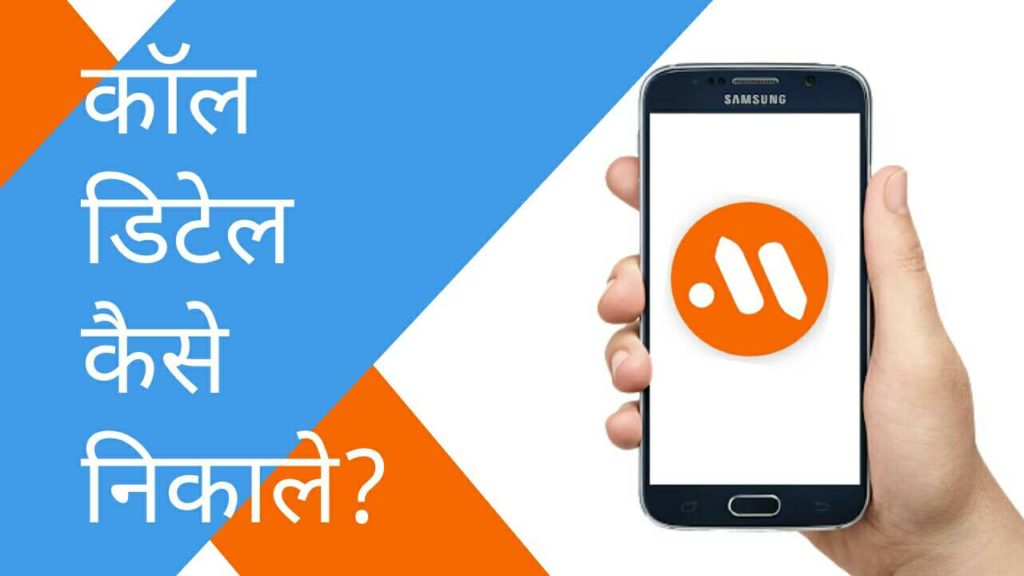
Add a comment